

By Gina Barrow, Son Güncelleme: 6/12/2023
" gibi yaygın pil ve şarj sorunlarını nasıl çözeceğinizi öğrenin.iPad şarj olmuyor” veya yavaş şarj olur. Sorunun donanımdan mı kaynaklandığını veya Apple tarafından değiştirilmesi gerekip gerekmediğini belirlemenize yardımcı olacağız.
Birçok çevrimiçi forumda şunu öğrendik: “iPad şarj olmuyor” yaygın bir sorundur ve kullanıcılar bu sorunun ne kadar rahatsız edici olduğundan şikayet etmektedirler. Okurlarımızın bu sorunu hemen çözmesine yardımcı olabilecek tüm olası düzeltmeleri derledik.
Video Kılavuzu: iPad'in Şarj Olmaması veya Yavaş Şarj Olmaması Nasıl DüzeltilirBölüm 1. Güç Kaynaklarını Kontrol EdinBölüm 2. Apple'dan Önerilen Sorun GidermeBölüm 3. iPad Açılmıyorsa veya DonuyorsaBölüm 4. ÖnerilerBölüm 5. Özet
Kontrol!!!
Çoğu akıllı telefondaki ve tabletteki piller gerçekten uzun sürmez ve kaybolmadan önce, tamamen bitmeden önce bazı gecikmeler ve diğer uygunsuz sorunlar yaşamanıza izin verirler. Pillerin yanında kablolar ve şarj portları olacaktır. Birçok iPad kullanıcısı "iPad şarj olmuyor” bir güç kaynağına takmış olsalar bile.
Bu sorun genellikle donanımdan ve nadiren yazılımdan kaynaklanır, ancak elbette, her zaman iPad'in yazılım sürümünü güncellerseniz sorun olmaz. Bunu yapmak için şuraya gidin: Ayarlar> Genel> Yazılım Güncelleme.
Sahip olduğunuz tüm şarj aksesuarlarını toplayın ve ardından bir koni şeklinde parçaları olası kırılma ve hasarlara karşı inceleyin.
iPad'i sırayla şarj etmek için kullanabileceğiniz üç güç kaynağı vardır:
USB duvar adaptörü, USB hub gibi doğru kabloları ve aksesuarları kullanarak her bir güç kaynağını test edin ve kabloyu bir bilgisayar/dizüstü bilgisayar veya Mac'teki uyumlu bir 2.0-3.0 USB bağlantı noktasına taktığınızdan emin olun.
Yukarıdaki güç kaynakları çalışmıyorsa veya hala “iPad şarj olmuyorbaşlıklı bir kılavuz yayınladı hatası, ardından kablolarda ve aksesuarlarda kalıntı veya hasar olup olmadığını kontrol edin. İşte bu can sıkıcı sorunun nasıl çözüleceğine dair adımlar:
Yukarıdaki adımlar başarısız olduysa ve iPad'iniz hala şarj olmuyorsa, değerlendirme ve onarım hizmetleri için bir Apple mağazasını veya servis merkezini ziyaret etmeniz gerekir.

Apple'dan Önerilen Farklı Sorun Giderme Yolları
İpuçları:
İPad sorununu onarma aracı! ! !
Yukarıdaki sorun gidermeyi yaptıktan sonra ve iPad hala şarj olmuyorsa veya hiç açılmadıysa, iOS'ta başka bir sorun olabilir. Başka bir durum, cihazın düşmesi ve şarj olmaması veya açılmamasıdır. Bu başınıza geldiğinde, onarımı kapsıyorsa cihaz garantisini kontrol edin. Aksi takdirde, iOS'u düzeltmeyi düşünün veya bir iOS sistem kurtarma işlemi gerçekleştirin.
Bu durumlar için sistem kurtarma sağlayan çevrimiçi birçok program vardır. Onlardan biri FoneDog Araç Takımı - iOS Sistem Kurtarma; bu, iOS'u herhangi bir veri kaybı olmadan kolayca onaran profesyonel bir programdır.
iOS Sistem Kurtarma, FoneDog'dan gelir ayrıca iTunes hata kodları, başlangıçta döngü, Apple logosuna takılma, kurtarma modunda takılma ve çok daha fazlası gibi yaygın sistem sorunlarını da onarır. Nasıl yapılır makalesine başvurabilirsiniz Apple logosuna takılan düzeltme tanıştığında.
iPad'de ve herhangi bir iOS cihazında pil ve şarj sorunlarını çözmenin birçok yolu vardır. Pili daha iyi kullanmak için, iPad'inizin şarj ve pil performansını nasıl iyileştireceğinize ilişkin aşağıdaki önerileri göz önünde bulundurun.
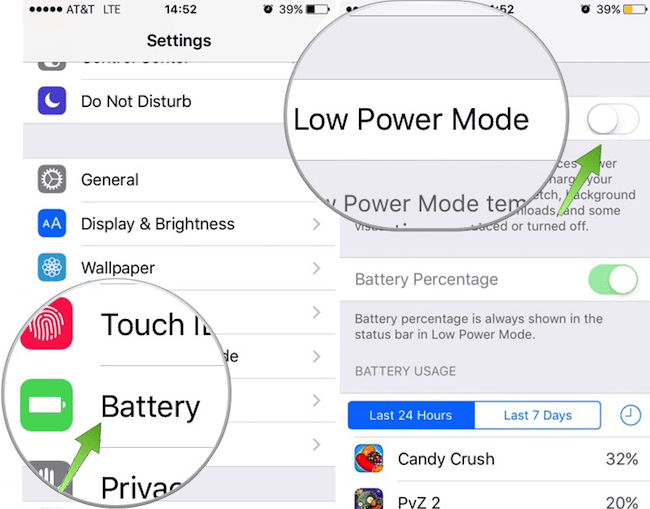
Pil şarjlarını onarmak için öneri çözümleri
İşte karşınızda, düzeltmenin farklı yollarını yeni öğrendiniz”iPad şarj olmuyor” sorununun yanı sıra pil ömrünü uzatmanın çeşitli yolları. iPad'in performansını nasıl iyileştireceğinizin ideal yollarını uyguladığınızdan emin olarak cihazınızdan en iyi şekilde yararlanın.
Hinterlassen Sie einen Kommentar
Yorumlamak
iOS Sistem Kurtarma
FoneDog iOS Sistemi Düzeltmesi - Farklı iOS sistemi hatalarını düzeltmeye ve cihazınızı normal bir duruma olarak yenilemeye yardım ediyor.
Ücretsiz deneme Ücretsiz denemePopüler makaleler
/
BİLGİLENDİRİCİLANGWEILIG
/
basitKOMPLİZİERT
Vielen Dank! Merhaba, Sie die Wahl:
Excellent
Değerlendirme: 4.6 / 5 (dayalı 63 yorumlar)